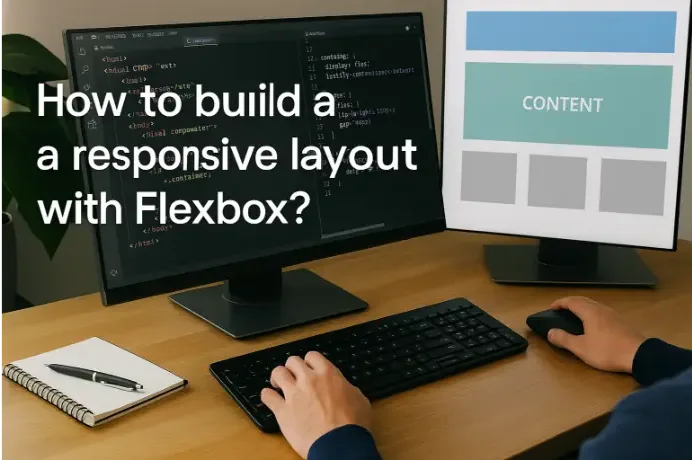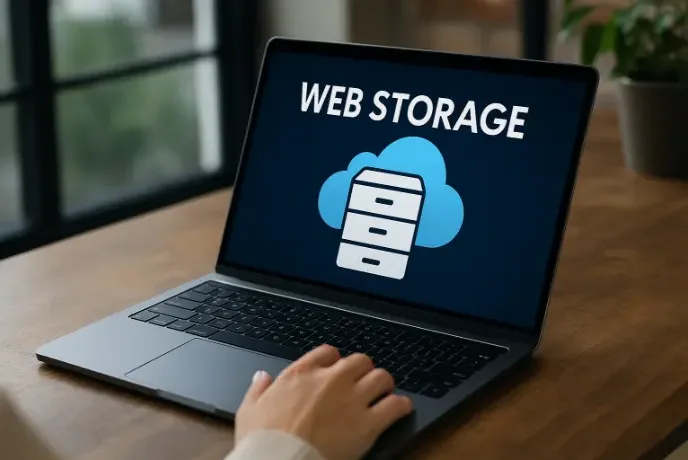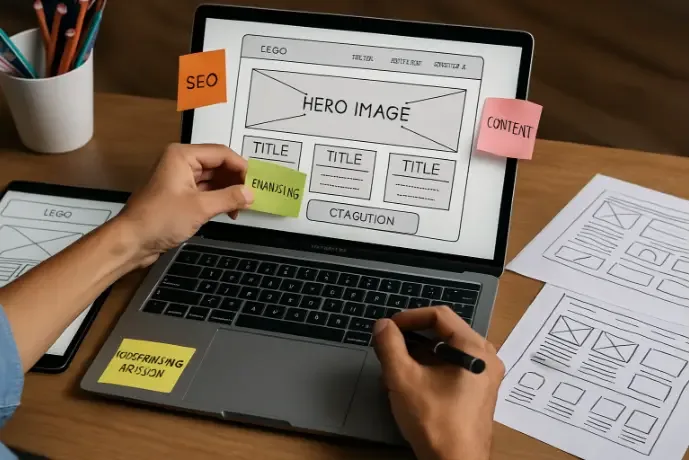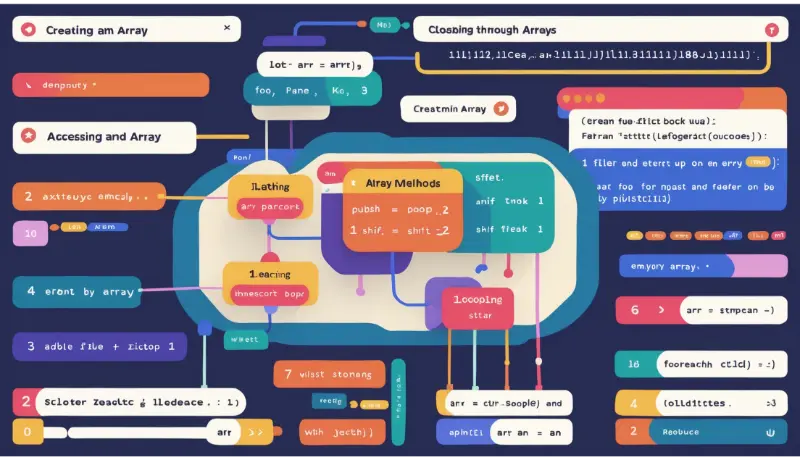در دنیای دیجیتال امروز،پایگاه دادههابه یکی از ستونهای اصلی توسعهی وبسایتها و اپلیکیشنهای مدرن تبدیل شده است. بدون یک سیستم پایگاه دادهی قدرتمند، ذخیرهسازی، پردازش و بازیابی اطلاعات به یک چالش پیچیده تبدیل میشود. اینجاست که MySQL وارد میدان میشود، یک سیستم مدیریت پایگاه داده رابطهای (RDBMS) که با ترکیب کارایی بالا، امنیت فوقالعاده و متنباز بودن، به انتخاب اول بسیاری از توسعهدهندگان حرفهای تبدیل شده است. 🚀
🔹 MySQL از کجا شروع شد؟
همانطور که بسیاری از فناوریهای قدرتمند از یک ایدهی ساده شروع شدهاند، MySQL نیز در ابتدا یک پروژهی کوچک بود که گروهی از مهندسان نرمافزار برای مدیریت دادههای خودشان توسعه دادند. اما با گذشت زمان و افزایش تقاضا برای پردازش دادهها، این پایگاه داده رشد کرد و به یکی از اجزای اساسی زیرساختهای وب مدرن تبدیل شد. امروزه، میلیونها وبسایت و اپلیکیشن در سراسر جهان به MySQL متکی هستند.
🔹 چرا MySQL اینقدر محبوب است؟
💠 پشتیبانی از پایگاه دادههای بزرگ: MySQL بهراحتی میتواند میلیونها رکورد اطلاعاتی را مدیریت کند.
💠 مقیاسپذیری فوقالعاده: چه برای یک وبسایت کوچک چه برای یک پلتفرم جهانی مانند Facebook یا Twitter، MySQL میتواند به خوبی نیازهای شما را پوشش دهد.
💠 متنباز و رایگان: یکی از جذابترین ویژگیهای MySQL این است که شما میتوانید بهصورت رایگان از آن استفاده کنید.
💠 امنیت بالا: با ویژگیهایی مانند کنترل دسترسی کاربر، رمزگذاری دادهها و احراز هویت قوی، MySQL به یکی از امنترین پایگاه دادههای موجود تبدیل شده است.
💠 سرعت و عملکرد عالی: MySQL بهطور خاص برای اجرای سریع کوئریهای پیچیده و مدیریت همزمان کاربران متعدد بهینه شده است.
🔹 کجاها از MySQL استفاده میشود؟
📌 سیستمهای مدیریت محتوا (CMS): محبوبترین پلتفرمهای وردپرس (WordPress)، جوملا (Joomla)، دروپال (Drupal) و Magento همگی بر پایهی MySQL کار میکنند.
📌 پلتفرمهای اجتماعی بزرگ: برخی از بزرگترین شبکههای اجتماعی مانند Facebook، Twitter و Instagram برای ذخیره و پردازش دادههای عظیم خود از MySQL استفاده میکنند.
📌 وبسایتهای پربازدید: سایتهایی مانند Wikipedia و YouTube برای مدیریت میلیاردها دادهی روزانهی کاربران به MySQL متکی هستند.
📌 تجارت الکترونیک: بسیاری از فروشگاههای آنلاین و سیستمهای پرداخت مانند PayPal و Shopify دادههای مالی خود را روی MySQL مدیریت میکنند.
🚀 چگونه MySQL کار میکند؟
در دنیای دیجیتال، پایگاه دادهها یکی از مهمترین بخشهای زیرساختی برای ذخیرهسازی و مدیریت اطلاعات محسوب میشوند. یکی از محبوبترین گزینهها برای این کار، MySQL است؛ یک سیستم مدیریت پایگاه داده رابطهای (RDBMS) که اطلاعات را در جداول (Tables) سازماندهی میکند. کاربران و برنامههای وب میتوانند با استفاده از زبان پرسوجوی ساختاریافته (SQL) دادههای موردنیاز خود را بازیابی، ویرایش و مدیریت کنند.
🔹 چرا MySQL در وبسایتهای پویا ضروری است؟
📌 مدیریت مقالات، پستهای وبلاگ و نظرات کاربران
📌 ذخیرهسازی اطلاعات کاربران و رمزهای عبور بهصورت امن
📌 مدیریت تراکنشهای مالی و خریدهای آنلاین
📌 افزایش سرعت پردازش دادهها در اپلیکیشنهای تحت وب
📢 امنیت MySQL:
💡 پایگاههای داده MySQL بهطور عمومی در دسترس نیستند و برای مدیریت آنها، باید از یک کاربر MySQL با مجوزهای مشخص استفاده شود.
💡 هر حساب MySQL دارای رمز عبور محافظتشده است تا از نفوذهای غیرمجاز و حملات سایبری جلوگیری شود.
برنامههای تحت وب، با اطلاعات ورود کاربر، دادههای ذخیرهشده را بازیابی کرده و در صفحه وب نمایش میدهند. این کار باعث میشود دادههای داینامیک و قابل ویرایش در دسترس کاربران قرار گیرند.
⚡ ایجاد پایگاه داده MySQL از طریق خط فرمان (CLI)
آیا میدانستید که بسیاری از توسعهدهندگان حرفهای به جای استفاده از ابزارهای گرافیکی (GUI)، از خط فرمان (CLI) استفاده میکنند؟
🔸 دلیل این انتخاب چیست؟
✅ سرعت بالاتر و دسترسی به قابلیتهای بیشتر
✅ کنترل دقیقتر بر تنظیمات پایگاه داده
✅ امکان اجرای دستورات پیشرفته در کمترین زمان
در این راهنما، نحوه ایجاد پایگاه داده و حساب کاربری جدید در MySQL از طریق خط فرمان (CLI) را بررسی خواهیم کرد.
🔹 قبل از شروع:
1️⃣ باید از طریق SSH به سرور متصل شوید.
2️⃣ میتوانید از ابزارهایی مانند PuTTY یا ترمینال داخلی سیستمعامل استفاده کنید.
3️⃣ اگر از SPanel استفاده میکنید، از SSH Terminal موجود در پنل کاربری خود بهره ببرید.
🛠 روش اول: ورود به MySQL و اجرای دستورات SQL
برای ایجاد یک پایگاه داده و کاربر جدید، نیاز به یک حساب MySQL با دسترسیهای مدیریتی دارید. معمولاً این کار با حساب root انجام میشود، اما اگر از حساب دیگری استفاده میکنید، باید دسترسی لازم برای ایجاد پایگاه داده را داشته باشید.
✅ برای ورود به MySQL، دستور زیر را در ترمینال اجرا کنید:
|
1 2 |
mysql -u root -p |
🔹 توضیح:
-u rootنشان میدهد که با کاربر root وارد MySQL میشوید.-pبه MySQL میگوید که از شما رمز عبور درخواست کند.
📌 پس از اجرای این دستور، MySQL از شما رمز عبور را درخواست میکند. پس از ورود موفق، اعلان mysql> نمایش داده میشود که نشاندهنده ورود موفق شما به محیط MySQL CLI است.
🔑 نکات مهم در اجرای دستورات SQL
💡 برای جلوگیری از خطاهای رایج، این نکات را رعایت کنید:
✅ دستورات SQL را با حروف بزرگ بنویسید تا خوانایی بالاتر برود (اختیاری)
✅ همه دستورات باید با سمیکالن ; به پایان برسند
✅ قبل از اجرای دستورات حساس، از پایگاه داده خود نسخه پشتیبان تهیه کنید
🆕 ایجاد یک پایگاه داده در MySQL
برای ایجاد یک پایگاه داده جدید، دستور زیر را اجرا کنید:
|
1 2 |
CREATE DATABASE my_database; |
🔹 توضیح:
my_databaseنام پایگاه داده جدید است که میتوانید آن را تغییر دهید.- پس از اجرای این دستور، پایگاه دادهای جدید در MySQL ساخته خواهد شد.
📌 برای مشاهده لیست پایگاههای داده موجود در MySQL:
|
1 |
SHOW DATABASES; |
👤 ایجاد یک کاربر جدید در MySQL
هر پایگاه داده برای کنترل سطح دسترسی، نیاز به یک کاربر اختصاصی دارد.
🔸 برای ایجاد یک کاربر جدید، دستور زیر را اجرا کنید:
|
1 2 |
CREATE USER 'new_user'@'localhost' IDENTIFIED BY 'strong_password'; |
🔹 توضیح:
new_userنام کاربری جدیدlocalhostمشخص میکند که کاربر فقط از همان سرور قادر به اتصال است.strong_passwordرمز عبوری است که برای این کاربر تعیین میشود.
📌 اگر میخواهید این کاربر از هر آدرسی به پایگاه داده متصل شود، مقدار localhost را با % جایگزین کنید:
|
1 2 |
CREATE USER 'new_user'@'%' IDENTIFIED BY 'strong_password'; |
ایجاد کاربر و پایگاه داده در MySQL از طریق خط فرمان
ایجاد کاربر در MySQL
برای ایجاد یک کاربر جدید MySQL، از دستور زیر استفاده کنید:
|
1 2 |
CREATE USER '[نامکاربر]'@'localhost' IDENTIFIED BY '[رمزعبور]'; |
📌 نکات مهم:
- انتخاب رمز عبور قوی بسیار حیاتی است، زیرا این حساب به تمامی دادههای پایگاه داده دسترسی خواهد داشت.
localhostبه این معنی است که کاربر فقط از همان سرور به MySQL متصل میشود. اگر میخواهید کاربر از هر مکان دیگری هم به پایگاه داده دسترسی داشته باشد، میتوانید این مقدار را به%تغییر دهید.
ایجاد یک پایگاه داده در MySQL
برای ایجاد یک پایگاه داده جدید در MySQL، از دستور زیر استفاده کنید:
|
1 2 |
CREATE DATABASE [نامپایگاهداده]; |
✅ پس از اجرای موفقیتآمیز این دستور، پایگاه داده جدید در MySQL ایجاد خواهد شد و آماده استفاده است.
اختصاص مجوزهای دسترسی به کاربر MySQL
برای اینکه کاربر جدید بتواند به پایگاه داده دسترسی داشته باشد و اطلاعات آن را تغییر دهد، از دستور زیر استفاده کنید:
|
1 2 |
GRANT ALL PRIVILEGES ON [نامپایگاهداده].* TO '[نامکاربر]'@'localhost'; |
📌 توضیحات:
.*نشان میدهد که کاربر مجوز تغییر در تمام جداول پایگاه داده را دارد. اگر میخواهید کاربر فقط به یک جدول خاص دسترسی داشته باشد، میتوانید نام جدول را بعد از نقطه.اضافه کنید.- پس از اجرای این دستور، کاربر به تمام جداول پایگاه داده دسترسی پیدا خواهد کرد.
💡 بعد از اعطای مجوزها، باید از دستور FLUSH PRIVILEGES; استفاده کنید تا تغییرات اعمال شود.
ایجاد پایگاه داده با استفاده از mysqladmin
یکی از روشهای سریعتر برای ایجاد پایگاه داده از طریق خط فرمان، استفاده از ابزار mysqladmin است.
mysqladmin ابزاری است که برای انجام چندین عملیات مدیریت پایگاه داده در MySQL کاربرد دارد. برای ایجاد پایگاه داده از این ابزار، کافی است دستور زیر را اجرا کنید:
|
1 2 |
mysqladmin -u [نامکاربر] -p create [نامپایگاهداده] |
📌 مثال:
اگر بخواهید با کاربر root یک پایگاه داده به نام newdatabase ایجاد کنید، دستور زیر را اجرا کنید:
|
1 2 |
mysqladmin -u root -p create newdatabase |
🚨 توجه: این دستور یک کوئری SQL نیست و نیازی به قرار دادن سمیکالن ; در انتها ندارد. پس از وارد کردن رمز عبور، mysqladmin پایگاه داده را برای شما ایجاد خواهد کرد.
ایجاد پایگاه داده در MySQL با استفاده از phpMyAdmin
اگر نمیخواهید از خط فرمان استفاده کنید، میتوانید از phpMyAdmin استفاده کنید که یک رابط کاربری گرافیکی (GUI) برای مدیریت پایگاه دادههای MySQL است.
phpMyAdmin این امکان را به شما میدهد که بدون نیاز به نوشتن کد، عملیات مختلفی همچون ایجاد پایگاه دادهها، مدیریت جداول و کاربران را انجام دهید.
🔹 نحوه ورود به phpMyAdmin:
آدرس پیشفرض ورود به phpMyAdmin معمولاً به این صورت است:
|
1 2 |
https://[آیپی سرور شما]/phpmyadmin |
⚠️ توجه: ممکن است برخی میزبانها این آدرس را تغییر دهند، بنابراین بهتر است از طریق کنترل پنل هاست آن را پیدا کنید.
ایجاد یک پایگاه داده با استفاده از phpMyAdmin
اگر از رابط خط فرمان خوشتان نمیآید، میتوانید به راحتی یک پایگاه داده جدید MySQL را با استفاده از phpMyAdmin ایجاد کنید — یکی از محبوبترین پلتفرمهای مدیریت پایگاه داده مبتنی بر مرورگر. این ابزار دارای یک رابط گرافیکی بصری است که استفاده از آن بسیار آسان است و در عین حال ابزارهای کافی برای پوشش تمام نیازهای شما را فراهم میکند.
دسترسی به phpMyAdmin
آدرس ورود پیشفرض phpMyAdmin به شکل زیر است:
|
1 2 |
https://[آیپی سرور شما]/phpmyadmin |
⚠️ توجه: ممکن است آدرس ورود توسط میزبان شما تغییر کرده باشد. برای اطلاع از آن، بهتر است از کنترل پنل یا پشتیبانی میزبان خود کمک بگیرید.
ایجاد پایگاه داده و کاربر جدید
اگر میخواهید همزمان یک پایگاه داده جدید و حساب کاربری را ایجاد کنید، مراحل زیر را دنبال کنید:
1️⃣ به تب User accounts بروید.
2️⃣ روی دکمه Add user account کلیک کنید.
در این مرحله، شما میتوانید اطلاعات مربوط به کاربر جدید را وارد کنید، مانند نام کاربری، رمز عبور و تنظیمات مربوط به دسترسی به پایگاه داده.
این روش به شما اجازه میدهد که پایگاه داده و کاربر را همزمان بسازید و برای آن کاربر جدید مجوزهای لازم را تعیین کنید.
📖 بیشتر بخوانید:چگونه کد نویسی یاد بگیریم؟
اگر میخواهید یک کاربر جدید به همراه یک پایگاه داده جدید ایجاد کنید، مراحل زیر را دنبال کنید:
1️⃣ به زبانه “User accounts” بروید و روی “Add user account” کلیک کنید.
2️⃣ در صفحه جدید، اطلاعات کاربر جدید را وارد کنید:
- نام کاربری (Username)
- میزبان (Hostname) – معمولاً
localhostرا انتخاب کنید - رمز عبور (Password)
3️⃣ در بخش “Database for user account”، گزینه “Create database with same name and grant all privileges” را فعال کنید.
✅ این گزینه باعث میشود که پایگاه داده بهطور خودکار ایجاد شود و کاربر جدید تمام مجوزهای لازم را دریافت کند.
4️⃣ به پایین صفحه بروید و روی Go کلیک کنید.
پس از ورود به صفحه اصلی phpMyAdmin، برای ایجاد یک پایگاه داده جدید، مراحل زیر را دنبال کنید:
1️⃣ باز کردن تب Databases: در بالای صفحه، تب Databases را انتخاب کنید تا فهرست پایگاههای داده موجود نمایش داده شود.
2️⃣ وارد کردن نام پایگاه داده: در بخش بالای لیست پایگاههای داده، فرم ایجاد پایگاه داده جدید قرار دارد. در فیلد Database name، یک نام منحصر به فرد برای پایگاه داده جدید خود وارد کنید.
3️⃣ انتخاب Collation: در قسمت Collation، میتوانید تنظیمات پیشفرض را بگذارید یا یک گزینه خاص برای همگرایی دادهها (مانند utf8_general_ci) انتخاب کنید.
4️⃣ ایجاد پایگاه داده: پس از وارد کردن نام و انتخاب همگرایی، روی دکمه Create کلیک کنید تا پایگاه داده جدید ایجاد شود.
با انجام این مراحل، پایگاه داده جدید شما به طور موفقیتآمیز ایجاد خواهد شد و میتوانید جداول و دادهها را به آن اضافه کنید.
🎯 تبریک! شما با موفقیت یک پایگاه داده جدید به همراه کاربر آن در phpMyAdmin ایجاد کردید.
پس از ایجاد پایگاه داده جدید، phpMyAdmin به طور خودکار آن را باز میکند تا شما بتوانید
جداول را ایجاد کرده و دادهها را به آن وارد کنید. برای اعطای دسترسی به یک کاربر MySQL موجود، مراحل زیر را دنبال کنید:
1️⃣ بازگشت به صفحه اصلی phpMyAdmin: ابتدا به صفحه اصلی phpMyAdmin بازگردید.
2️⃣ رفتن به تب User Accounts: در منوی بالای صفحه، تب User Accounts را انتخاب کنید.
3️⃣ یافتن کاربر مورد نظر: در لیست کاربران موجود، کاربری که میخواهید دسترسیهای آن را تغییر دهید، پیدا کرده و بر روی Edit privileges کلیک کنید.
4️⃣ تنظیم دسترسیها: در صفحهای که باز میشود، میتوانید دسترسیهای مختلف کاربر را برای پایگاههای داده و جداول مختلف تنظیم کنید. برای اعطای دسترسی به پایگاه داده جدید، در بخش Database-specific privileges آن پایگاه داده را انتخاب کرده و دسترسیهای مورد نظر را برای آن کاربر تعیین کنید.
5️⃣ اعمال تغییرات: پس از تنظیم دسترسیها، برای اعمال تغییرات، بر روی دکمه Go کلیک کنید.
با این کار، دسترسیهای کاربر به پایگاه داده جدید تنظیم میشود و کاربر میتواند به آن پایگاه داده دسترسی داشته باشد.
اگر به کمک بیشتری نیاز دارید یا سوالی دارید، خوشحال میشوم که کمک کنم!
پس از باز کردن صفحه Edit privileges برای کاربر مورد نظر، اولین قدم این است که phpMyAdmin به شما اجازه میدهد تا دسترسیهای کلی کاربر را ویرایش کنید.
1️⃣ دسترسیهای کلی: در این بخش، چکباکسهایی برای اعطای دسترسیهای کلی به کاربر وجود دارد. این گزینهها برای زمانی مناسب هستند که بخواهید به کاربر اجازه دهید که دادهها را در تمام پایگاههای داده موجود روی سرور بخواند و بنویسد. اگر میخواهید دسترسیهای عمومی را برای تمام پایگاههای داده فراهم کنید، میتوانید این چکباکسها را فعال کنید.
2️⃣ محدود کردن دسترسی به یک پایگاه داده خاص: اگر قصد دارید دسترسی کاربر را به یک پایگاه داده خاص محدود کنید، باید روی دکمه Database کلیک کنید. سپس از لیست بازشده، پایگاه داده مورد نظر خود را انتخاب کرده و دسترسیهای مربوطه را تنظیم کنید.
با این تنظیمات، میتوانید دقیقاً مشخص کنید که کاربر به کدام پایگاه دادهها و جداول دسترسی داشته باشد.
دقیقاً! پس از اینکه پایگاه داده جدید را از لیست پایگاههای داده موجود انتخاب کردید، باید روی دکمه Go کلیک کنید تا دسترسیهای کاربر به آن پایگاه داده اعمال شود.
اگر قصد دارید به کاربر دسترسی به چندین پایگاه داده را بدهید، میتوانید همزمان چند پایگاه داده را انتخاب کنید. برای این کار:
1️⃣ دکمه Ctrl (در ویندوز) یا cmd (در مک) را نگه دارید. 2️⃣ سپس، پایگاههای داده مورد نظر خود را از لیست انتخاب کنید.
پس از انتخاب پایگاههای داده مورد نظر، دوباره روی Go کلیک کنید تا تغییرات اعمال شوند و کاربر به آنها دسترسی پیدا کند.
این کار به شما کمک میکند تا به راحتی دسترسیهای کاربر را به چند پایگاه داده به طور همزمان تنظیم کنید.
دسترسی دادن به یک کاربر موجود برای پایگاه داده جدید
پس از ایجاد پایگاه داده، phpMyAdmin به طور خودکار آن را باز میکند تا شما بتوانید جداول را بسازید و دادهها را وارد کنید. برای دسترسی دادن به یک کاربر موجود برای استفاده از پایگاه داده جدید، کافیست به صفحه اصلی phpMyAdmin بازگشته و به زبانه “User Accounts” بروید. سپس، کاربری که میخواهید دسترسیهای آن را ویرایش کنید را پیدا کرده و روی “Edit privileges” کلیک کنید.
ویرایش دسترسیهای کاربر در phpMyAdmin
1️⃣ ابتدا، phpMyAdmin به شما امکان ویرایش دسترسیهای جهانی کاربر را میدهد. چکباکسهایی که در این مرحله مشاهده میکنید، برای مواقعی مفید هستند که بخواهید به کاربر اجازه دهید تا در تمامی پایگاههای داده شما دادهها را بخواند و تغییر دهد.
2️⃣ اگر قصد دارید حساب کاربر را محدود به یک پایگاه داده خاص کنید، باید روی دکمه “Database” کلیک کنید.
3️⃣ پایگاه داده جدید را از لیست انتخاب کرده و روی دکمه “Go” کلیک کنید. اگر Ctrl یا Cmd را نگه دارید، میتوانید چندین پایگاه داده را انتخاب کنید.
4️⃣ پس از کلیک بر روی Go، دسترسیهای حساب کاربر را تنظیم کنید. برای دادن دسترسی کامل به کاربر، میتوانید چکباکس “Check all” را فعال کنید. در نهایت، کلیک روی دکمه Go باعث تکمیل این فرآیند میشود.
💥 حالا پایگاه داده و کاربر MySQL شما به طور کامل آماده و تنظیم شدهاند.
ایجاد پایگاه داده در MySQL با استفاده از MySQL Workbench
MySQL Workbench یک ابزار رایگان مبتنی بر رابط گرافیکی (GUI) است که برای توسعه، نگهداری و مدیریت پایگاههای داده MySQL طراحی شده است. این ابزار برای ویندوز، لینوکس و مکاواس در دسترس است و میتوانید از آن برای توسعه محلی یا مدیریت از راه دور استفاده کنید.
اتصال به سرور میزبانی با MySQL Workbench
اولین قدم این است که با استفاده از MySQL Workbench به سرور میزبانی خود متصل شوید. برای این کار، برنامه را باز کرده و روی دکمه + کنار MySQL Connections کلیک کنید.
پر کردن فرم اتصال در MySQL Workbench
در دیالوگی که ظاهر میشود، چندین فیلد برای پر کردن وجود دارد:
1️⃣ در فیلد Connection Name، نامی وارد کنید که به شما کمک کند تا بین سرورهای مختلف MySQL تمایز قائل شوید (مثلاً “Root account on production server”).
2️⃣ از منوی کشویی Connection Method، بهتر است گزینه “Standard TCP/IP over SSH” را انتخاب کنید، زیرا این روش اتصال شما را رمزنگاری میکند و از اطلاعات شما محافظت خواهد کرد.
3️⃣ در فیلد SSH Hostname، آدرس IP سرور میزبانی خود را وارد کنید. اگر از پورت SSH سفارشی استفاده میکنید، آدرس IP باید به همراه پورت نوشته شود، مانند:
4️⃣ در فیلد SSH Username، نامکاربری خود را وارد کنید (مثلاً نام کاربری حساب cPanel یا SPanel).
5️⃣ برای احراز هویت SSH، میتوانید رمز عبور را در Vault ذخیره کنید یا اگر از احراز هویت کلید SSH استفاده میکنید، آن را تنظیم کنید.
6️⃣ در نهایت، اطلاعات ورود به MySQL را وارد کرده و میتوانید رمز عبور را نیز در Vault ذخیره کنید تا در اتصالهای بعدی نیازی به وارد کردن آن نباشد.
تست اتصال و ذخیره آن در MySQL Workbench
پس از پر کردن فرم، میتوانید روی Test Connection کلیک کنید تا مطمئن شوید که اتصال به درستی برقرار شده است. اگر همه چیز درست بود، روی OK کلیک کنید تا اتصال ذخیره شده و در صفحه اصلی MySQL Workbench نمایش داده شود.
اتصال به سرور MySQL
برای ورود به سرور MySQL از راه دور، کافیست روی اتصال ذخیرهشده در صفحه اصلی MySQL Workbench کلیک کنید.
ایجاد پایگاه داده جدید با MySQL Workbench
1️⃣ در بخش Navigator، تمامی پایگاههای دادهای که کاربر MySQL به آنها دسترسی دارد، نمایش داده میشوند. در نوار ابزار اصلی، گزینهای به نام “Create a new schema in the connected server” وجود دارد. در MySQL، “schema” و “database” معانی مشابه دارند، بنابراین با انتخاب این گزینه میتوانید یک پایگاه داده جدید ایجاد کنید.
2️⃣ نام منحصر به فردی برای پایگاه داده انتخاب کرده و آن را در فیلد مربوطه وارد کنید. برای اکثر موارد، مقادیر پیشفرض در Charset و Collation مناسب هستند.
3️⃣ پس از اتمام، روی دکمه Apply کلیک کنید. در دیالوگ جدید، میتوانید اسکریپتهای SQL اضافی برای پایگاه داده خود اضافه کنید. شما میتوانید همزمان یک پایگاه داده جدید، یک جدول، و دادههای آن را ایجاد کنید.
ایجاد پایگاه داده MySQL در SPanel
با استفاده از SPanel، ایجاد پایگاه داده MySQL و حساب کاربری به راحتی و تنها با چند کلیک انجام میشود.
ورود به رابط کاربری SPanel
1️⃣ ابتدا وارد رابط کاربری SPanel شوید. یکی از راهها این است که از طریق Admin Area وارد شوید.
2️⃣ سپس حساب کاربری که میخواهید تغییرات را در آن اعمال کنید پیدا کرده و در منوی کشویی Actions، روی دکمه Manage کلیک کنید.
ورود به رابط کاربری SPanel (جایگزین)
به طور جایگزین، میتوانید با استفاده از دادههای ورود کاربر در آدرس زیر وارد شوید:
|
1 2 |
https://[دامنه حساب]/spanel/ |
پس از ورود، به صفحه اصلی رابط کاربری SPanel منتقل خواهید شد. در اینجا، ابزار MySQL Databases را پیدا کرده و روی آن کلیک کنید. این ابزار به شما امکان میدهد پایگاههای داده و کاربران را مدیریت کنید.
برای ایجاد حساب کاربری جدید و اعطای دسترسی به پایگاه داده، به زبانه Administration بروید و روی Users and Privileges کلیک کنید.
ایجاد حساب کاربری جدید در MySQL Workbench
1️⃣ روی دکمه Add Account کلیک کنید تا اطلاعات ورود برای حساب جدید را تنظیم کنید.
2️⃣ سپس به بخش Schema Privileges بروید و روی Add Entry کلیک کنید. در اینجا، میتوانید گزینههایی برای اعطای دسترسی به کاربر برای تمام پایگاههای داده، ویرایش اسکیماهایی که با الگوی خاصی مطابقت دارند یا محدود کردن دسترسی به یک پایگاه داده خاص انتخاب کنید.
3️⃣ پس از انتخاب گزینهها، روی OK کلیک کنید و ورودی که تازه اضافه کردهاید را انتخاب کنید. در این مرحله، شما میتوانید دسترسیهایی را که میخواهید به کاربر بدهید مشاهده کنید. اگر میخواهید کاربر دسترسی کامل به پایگاه داده داشته باشد، همه گزینهها را انتخاب کرده و روی Apply کلیک کنید.
ایجاد پایگاه داده در MySQL با استفاده از SPanel
با SPanel، فرآیند ایجاد پایگاه داده MySQL و حساب کاربری سریع و ساده است.
ورود به رابط کاربری SPanel
1️⃣ ابتدا وارد رابط کاربری SPanel شوید. یکی از راهها این است که از طریق Admin Area وارد شوید. در صفحه اصلی، حساب کاربری مورد نظر خود را پیدا کرده و در منوی کشویی Actions، روی دکمه Manage کلیک کنید.
2️⃣ همچنین میتوانید با استفاده از اطلاعات ورود کاربر، از طریق آدرس https://[دامنه حساب]/spanel/ وارد شوید.
ایجاد پایگاه داده در SPanel
1️⃣ به بخش MySQL Databases در صفحه اصلی رابط کاربری SPanel بروید.
2️⃣ در پایین صفحه، فهرستی از پایگاههای داده و کاربران MySQL ایجاد شده در حساب مشاهده خواهید کرد. اگر این حساب کاملاً جدید باشد، این فهرستها خالی خواهند بود. در بالای این فهرستها، فرمهایی برای ایجاد پایگاه داده و کاربر وجود دارند.
3️⃣ برای ایجاد پایگاه داده، کافی است که نام پایگاه داده را در فیلد db_name وارد کنید. نام پایگاه داده میتواند شامل حروف، اعداد و زیرخطها باشد.
ایجاد کاربر MySQL و دادن دسترسی به پایگاه داده
1️⃣ اگر پس از کلیک روی Submit پایگاه داده ایجاد کنید، هیچ کاربری به طور خودکار ایجاد نخواهد شد و کاربر نمیتواند به پایگاه داده دسترسی داشته باشد. برای ایجاد کاربر جدید، باید اطلاعات آن را در بخش Database User Setup وارد کنید.
2️⃣ ابتدا باید نام کاربری را وارد کنید. شما میتوانید هر نامی را انتخاب کنید، اما بسیاری از کاربران ترجیح میدهند نام کاربر را مشابه نام پایگاه داده انتخاب کنند. به طور پیشفرض، IP/Hostname به localhost تنظیم خواهد شد.
3️⃣ سپس یک رمز عبور برای کاربر MySQL جدید خود انتخاب کنید. برای امنیت بیشتر، حداقل طول رمز عبور باید هشت کاراکتر باشد. در صورتی که به کمک نیاز دارید، مولد رمز عبور موجود در سیستم به شما کمک خواهد کرد تا یک رمز عبور قوی ایجاد کنید.
4️⃣ در نهایت، مطمئن شوید که چکباکس “Grant the user access to the database” فعال باشد. در غیر این صورت، کاربر نمیتواند به پایگاه داده دسترسی پیدا کرده و عملیات خواندن و نوشتن را انجام دهد.
پایان فرآیند ایجاد پ با کلیک بر روی Submit، پایگاه داده و حساب کاربری MySQL با تنظیمات انتخابی شما ایجاد خواهند شد.
با کلیک بر روی Submit، پایگاه داده و حساب کاربری MySQL با تنظیمات انتخابی شما ایجاد خواهند شد.
سوالات متداول در مورد پایگاه داده MySQL و PHP
چطور یک پایگاه داده در MySQL بسازیم؟
برای ایجاد یک پایگاه داده در MySQL از دستور CREATE DATABASE استفاده میشود. به عنوان مثال:
|
1 |
CREATE DATABASE my_database; |
چطور یک پایگاه داده ایجاد کنم؟
شما میتوانید با استفاده از دستور CREATE DATABASE در MySQL پایگاه داده جدیدی بسازید:
|
1 |
CREATE DATABASE database_name; |
چطور یک پایگاه داده برای کاربر در MySQL بسازیم؟
برای ایجاد پایگاه داده و اختصاص دسترسیها به یک کاربر، ابتدا پایگاه داده را بسازید و سپس کاربر را به آن متصل کنید:
|
1 |
CREATE DATABASE user_database; |
|
1 |
GRANT ALL PRIVILEGES ON user_database.* TO 'username'@'localhost' IDENTIFIED BY 'password'; |
|
1 |
FLUSH PRIVILEGES; |
چطور یک وبسایت PHP با پایگاه داده ایجاد کنیم؟
برای ایجاد یک وبسایت PHP که به پایگاه داده متصل است، مراحل زیر را انجام دهید:
- یک پایگاه داده در MySQL بسازید.
- یک فایل PHP برای اتصال به پایگاه داده بنویسید:
|
1 |
<?php |
|
1 |
$conn = new mysqli("localhost", "username", "password", "database_name"); |
|
1 |
if ($conn->connect_error) { |
|
1 |
die("Connection failed: " . $conn->connect_error); |
|
1 |
} |
|
1 |
echo "Connected successfully"; |
|
1 |
?> |
چطور پایگاه داده در MySQL بسازیم و آن را با PHP متصل کنیم؟
ابتدا یک پایگاه داده ایجاد کنید و سپس در PHP از دستور mysqli یا PDO برای اتصال استفاده کنید. به عنوان مثال، با استفاده از mysqli:
|
1 |
<?php |
|
1 |
$conn = new mysqli("localhost", "username", "password", "database_name"); |
|
1 |
if ($conn->connect_error) { |
|
1 |
die("Connection failed: " . $conn->connect_error); |
|
1 |
} |
|
1 |
?> |
آیا PHP سمتسرور است یا سمتکاربر؟
PHP یک زبان برنامهنویسی سمتسرور است، به این معنی که کدهای PHP بر روی سرور اجرا میشوند و خروجی HTML به مرورگر کاربر ارسال میشود. بنابراین، PHP در قسمت پشتصحنه (backend) یک وبسایت عمل میکند.


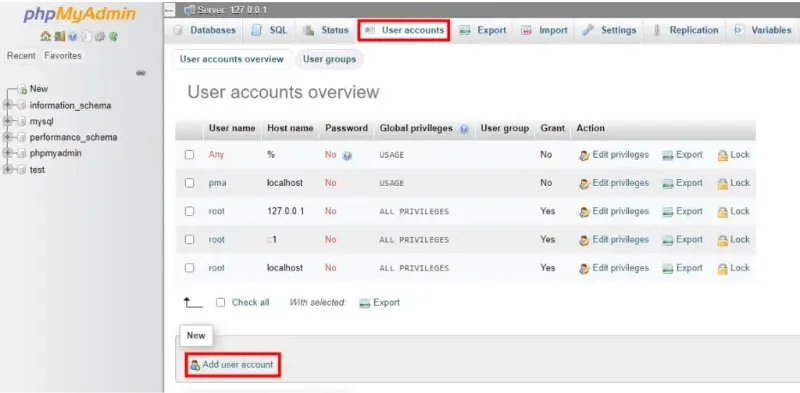
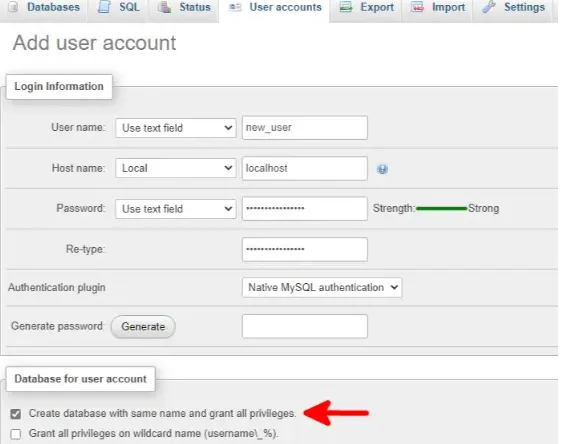
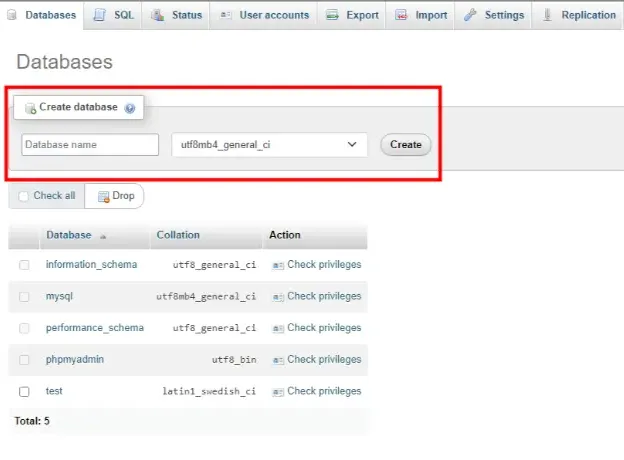
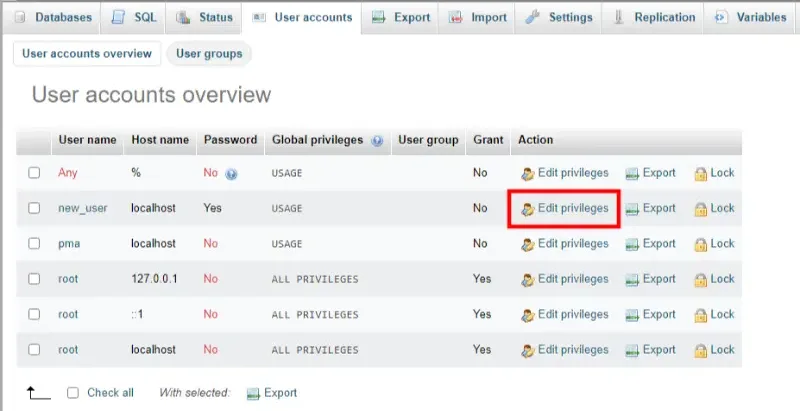
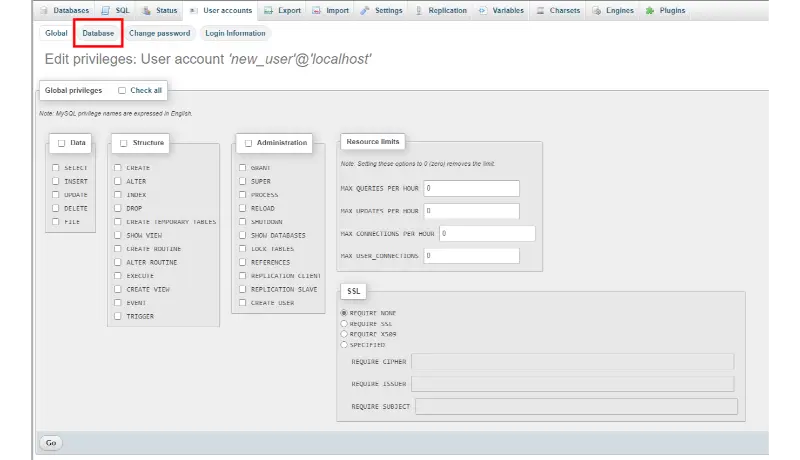
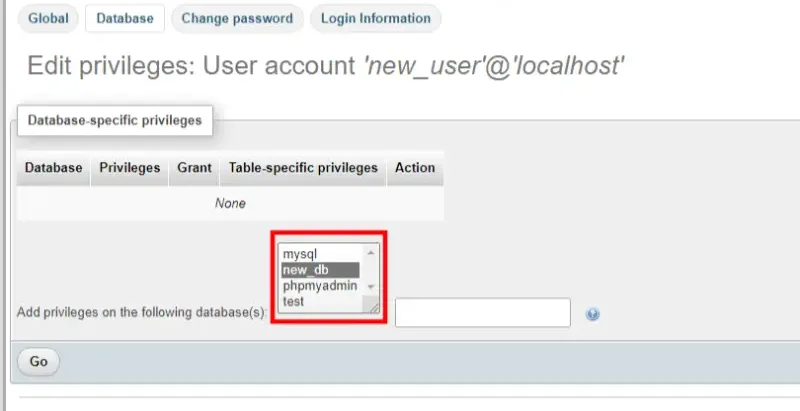
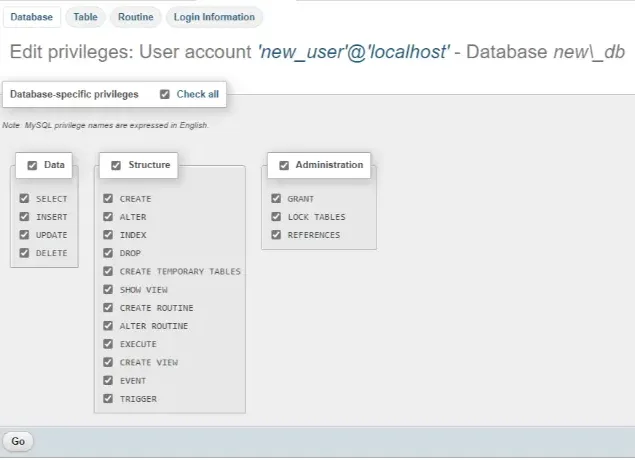
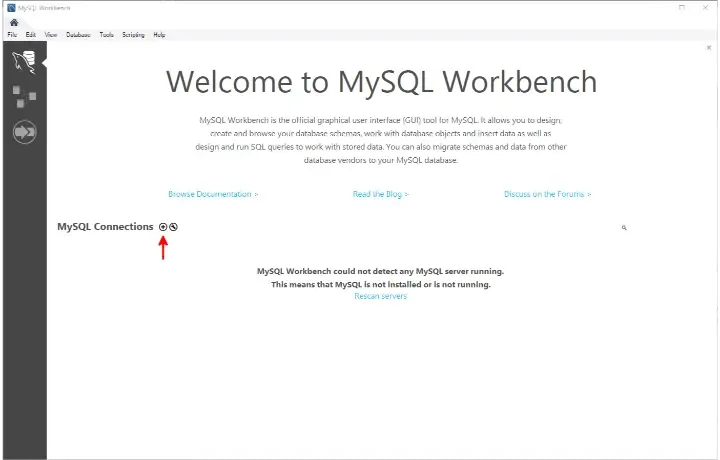
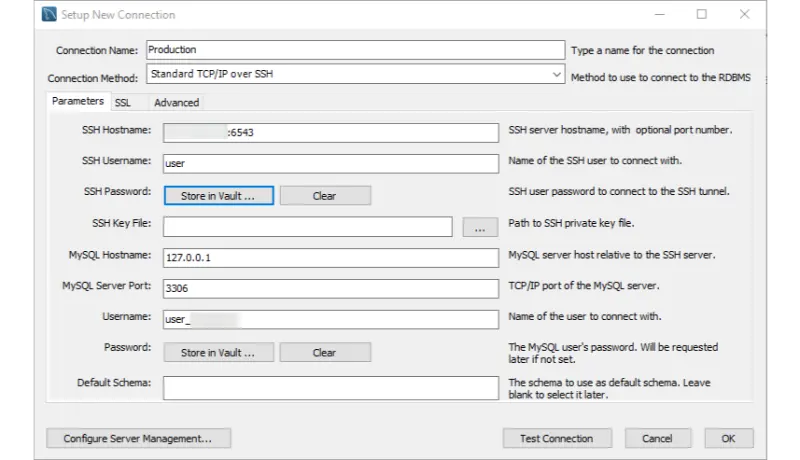
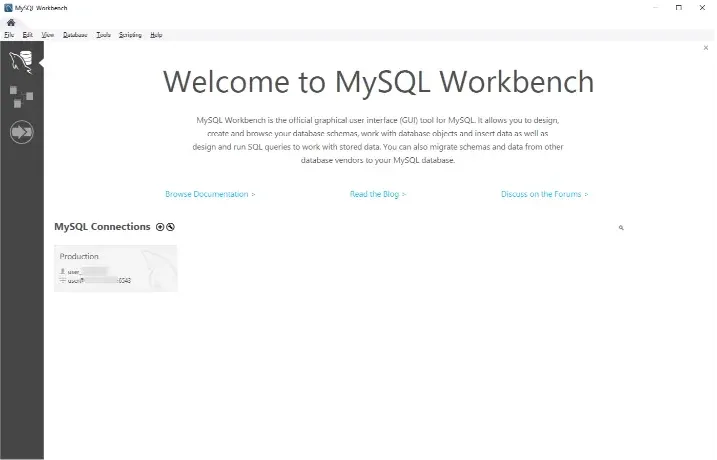
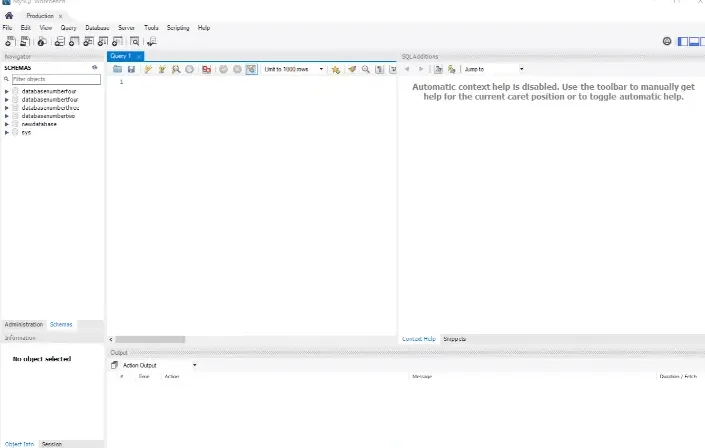

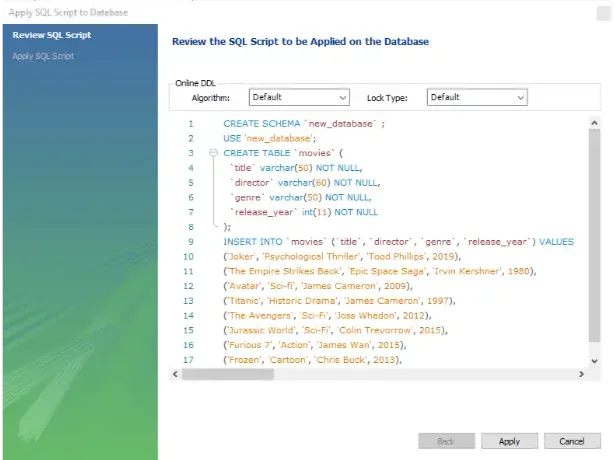
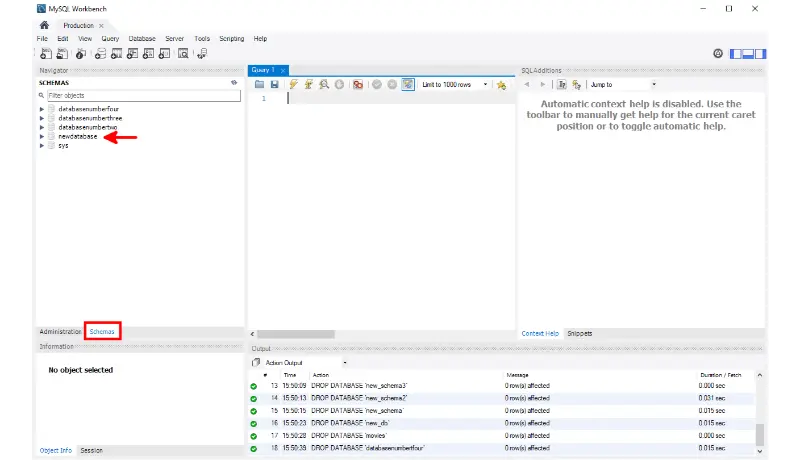
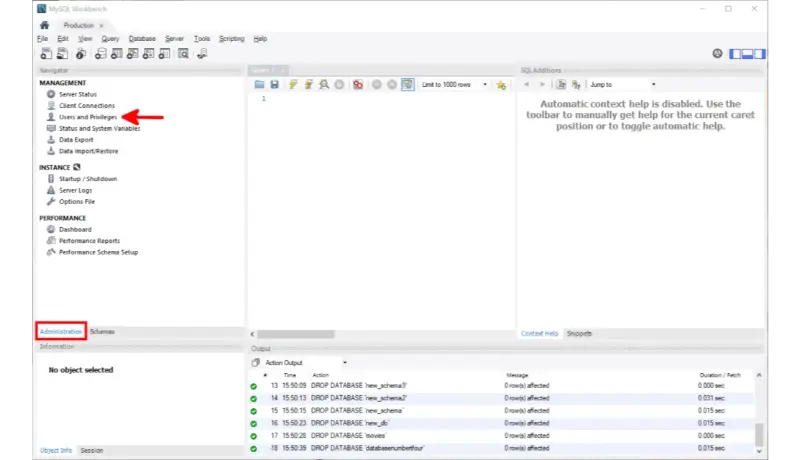
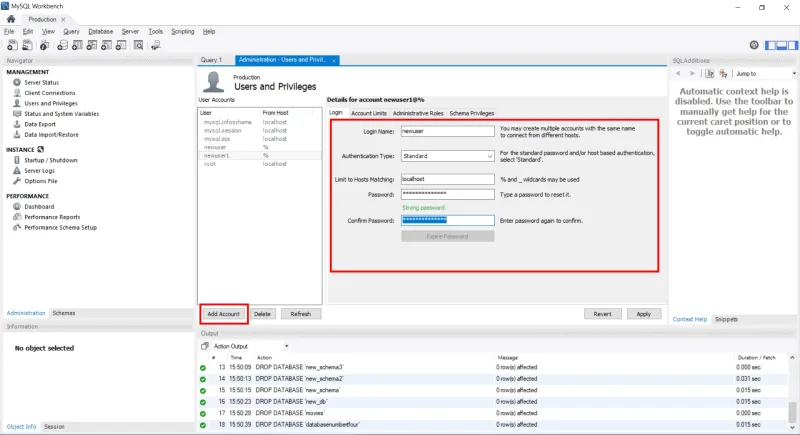
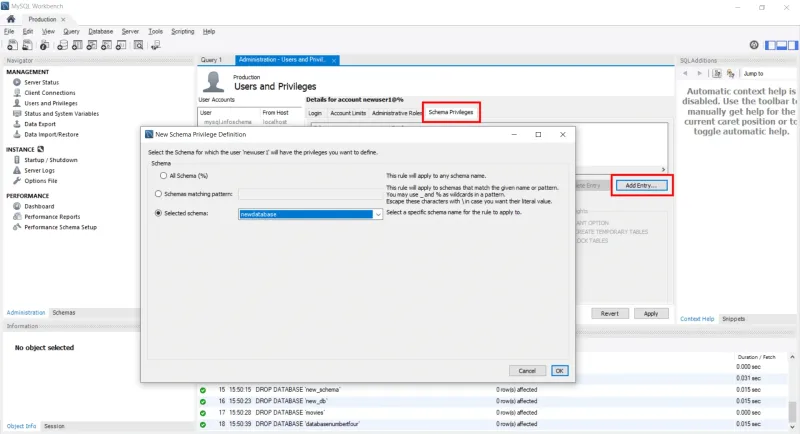
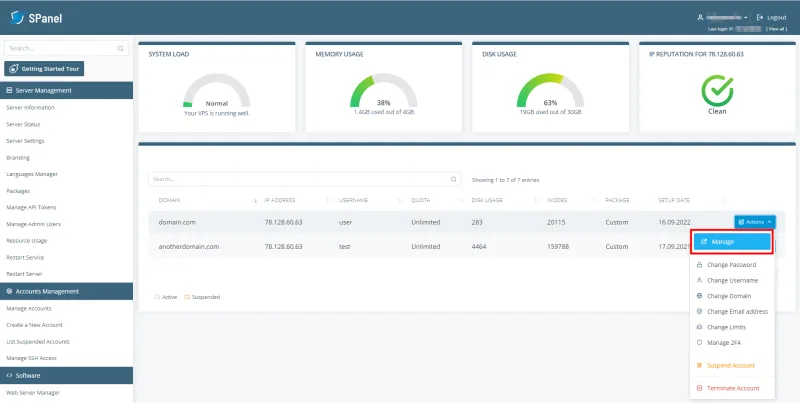
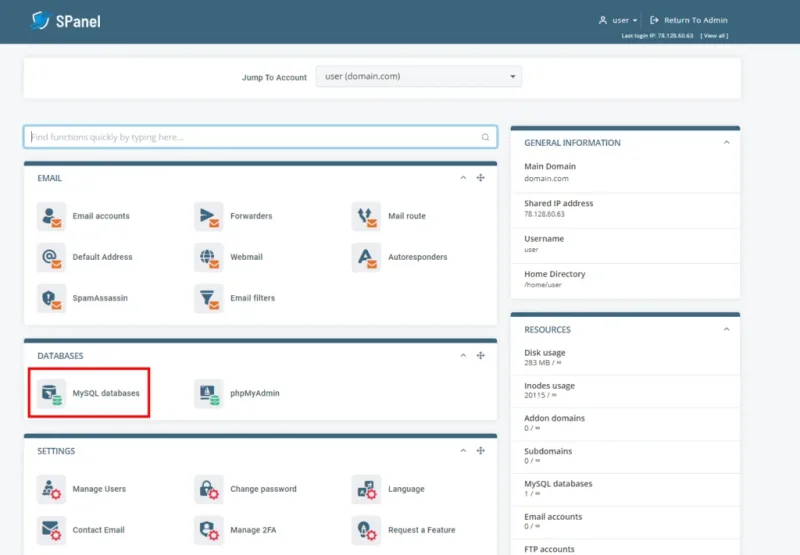
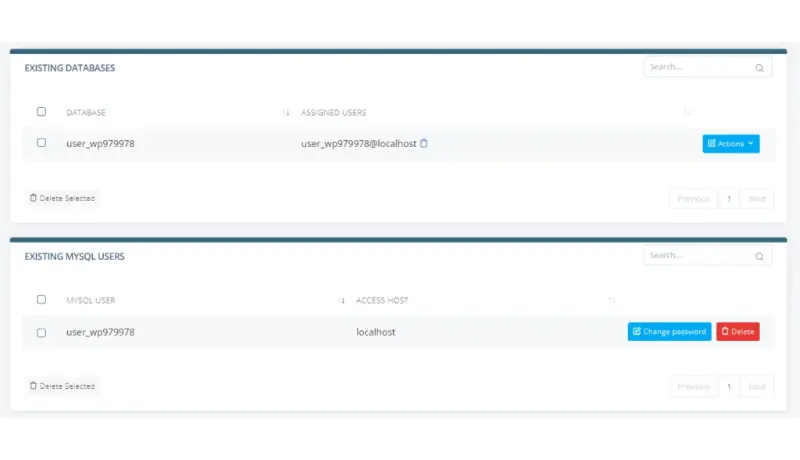
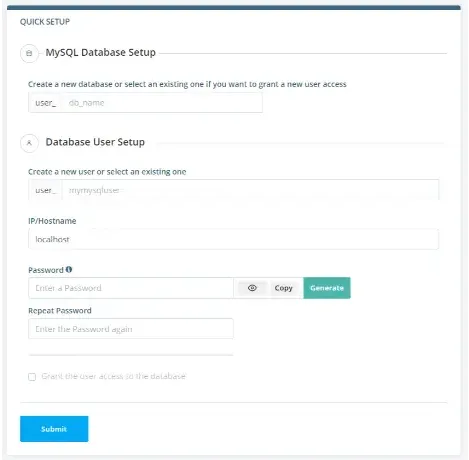
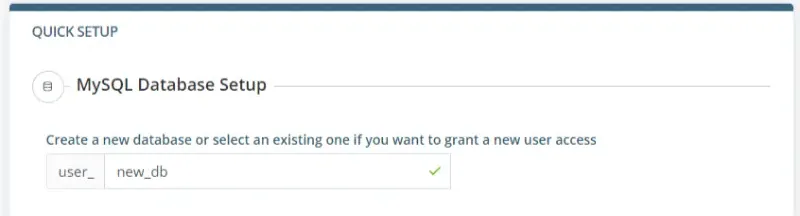
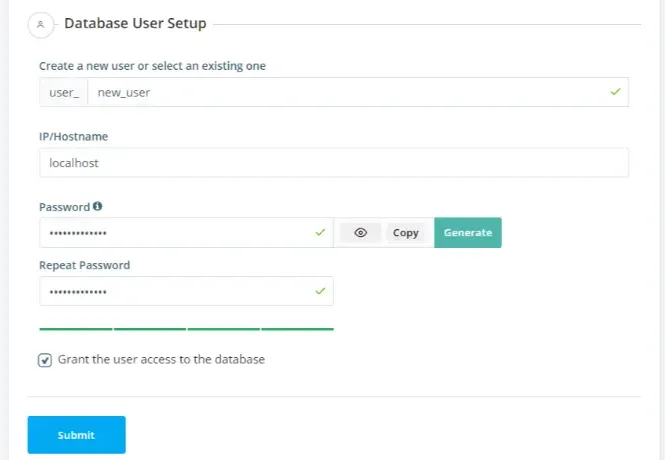 با کلیک بر روی Submit، پایگاه داده و حساب کاربری MySQL با تنظیمات انتخابی شما ایجاد خواهند شد.
با کلیک بر روی Submit، پایگاه داده و حساب کاربری MySQL با تنظیمات انتخابی شما ایجاد خواهند شد.